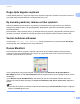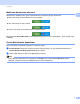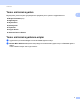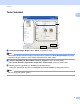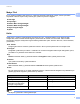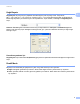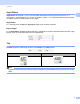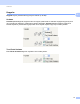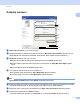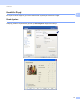Software User's Guide
Table Of Contents
- YAZILIM KULLANICI KILAVUZU
- İçindekiler
- Windows®
- 1 Yazdırma
- Brother yazıcı sürücüsünün kullanılması
- Özellikler
- Doğru tipte kağıdın seçilmesi
- Eş zamanlı yazdırma, tarama ve faks işlemleri
- Verinin bellekten silinmesi
- Durum Monitörü
- Yazıcı sürücüsü ayarları
- Yazıcı sürücüsü ayarlarına erişim
- Temel sekmesi
- Gelişmiş sekmesi
- Fotoğraf yazdırma için REALLUSION FaceFilter Studio kullanımı
- 2 Tarama
- TWAIN sürücüsü kullanılarak bir belgenin taranması
- WIA sürücüsü (Windows® XP/Windows Vista®) kullanarak bir belge tarama
- WIA sürücüsü kullanarak bir belge tarama (Windows Photo Gallery ve Windows Fax and Scan kullanıcıları)
- ScanSoft™ PaperPort™ 11SE'nin OCR by NUANCE™ ile birlikte kullanımı
- Öğelerin görüntülenmesi
- Öğelerinizi klasörler içinde düzenleme
- Diğer uygulamalara hızlı bağlantılar
- ScanSoft™ PaperPort™ 11SE with OCR, görüntü metnini üzerinde düzenleme yapabileceğiniz bir metne dönüştürmenizi sağlar
- Diğer uygulamalardan öğe alma
- Öğelerin diğer biçimlere aktarımı
- ScanSoft™ PaperPort™ 11SE with OCR'ın kaldırılması
- 3 ControlCenter3
- 4 Uzaktan Ayarlama (DCP modelleri, MFC-253CW, MFC-255CW, MFC-257CW ve MFC-295CN için mevcut değildir)
- 5 Brother PC-FAX Yazılımı (Yalnızca MFC modelleri)
- 6 PhotoCapture Center™
- 7 Güvenlik duvarı ayarları (Ağ kullanıcıları için)
- 1 Yazdırma
- Apple Macintosh
- 8 Yazdırma ve Faks Gönderme
- 9 Tarama
- 10 ControlCenter2
- 11 Uzaktan Ayarlama & PhotoCapture Center™
- Tara tuşunun kullanılması
- Dizin
- brother TUR
Yazdırma
11
1
Gelişmiş sekmesi 1
a Renkli / Gri Tonlamalı (1) için ayarınızı seçin.
b Mürekkep tüketiminin azaltılmasına yardımcı olmak için Mürekkep Tasarruf Modu öğesini seçin (2).
(DCP-395CN, DCP-593CW, DCP-595CW, DCP-597CW, MFC-495CW ve MFC-795CW için)
c Ölçekleme özelliği (3) için ayarınızı seçin.
Belgeyi ekranınızda göründüğü gibi yazdırmak istiyorsanız Kapalı öğesini seçin.
Belgeyi sayfaya sığdırmak üzere büyütmek veya küçültmek için Kağıt Boyutuna Sığdır öğesini
seçin.
Boyutu azaltmak isterseniz Serbest öğesini seçin.
d Ters yazdırma seçeneklerini (4) tercih edebilirsiniz.
Veriyi soldan sağa yazdırmak için Ayna Baskılama öğesini işaretleyin.
Veriyi baş aşağı çevirmek için Ters Baskılama öğesini işaretleyin.
Not
Ayna Baskılama, Medya Türü olarak Şeffaf seçildiğinde kullanı lmaz.
e Belgenize Filigran (5) olarak bir logo veya metin yazdırabilirsiniz. Ön ayarlı Filigranlardan birini seçebilir
veya kendi oluşturduğunuz bir bitmap dosyası veya metin dosyasını kullanabilirsiniz.
f Daha fazla Yazıcı fonksiyonunu (6) belirlemek için Diğer Yazıcı Seçenekleri düğmesine tıklayın.
g Seçili ayarları uygulamak için Tamam'a tıklayın.
Varsayılan ayarlara geri dönmek için, Varsayılan (7) ve ardından Tamam (8) öğesine tıklayın.
1
2
5
3
6
4
7
8